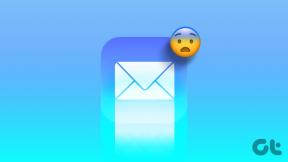Desinstalar completamente Groove Music de Windows 10
Miscelánea / / November 28, 2021
Groove Music es el reproductor de música predeterminado que viene preinstalado en Windows 10. También ofrece transmisión de música a través de suscripción o compra a través de la Tienda Windows. Si bien Microsoft hizo un excelente trabajo renovando la antigua aplicación Xbox Music y lanzándola con un nuevo nombre "Groove Music", la mayoría de los usuarios de Windows no la encuentran adecuada para su uso diario. La mayoría de los usuarios de Windows todavía se sienten cómodos usando VLC Media Player como su aplicación de música predeterminada, y es por eso que quieren desinstalar Groove Music de Windows 10 por completo.
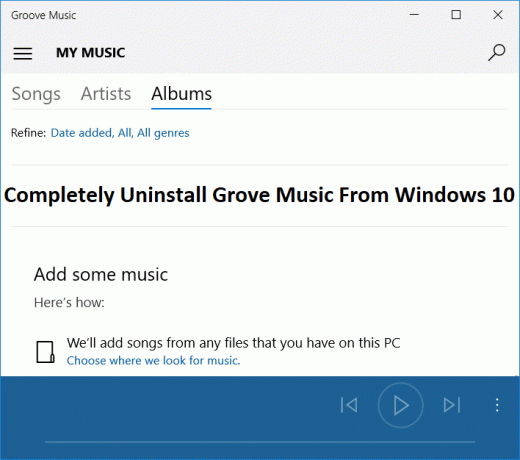
El único problema es que no puede desinstalar Groove Music desde la ventana Desinstalar un programa o simplemente haciendo clic derecho y seleccionando desinstalar. Si bien la mayoría de las aplicaciones se pueden eliminar con este método, desafortunadamente Groove Music viene incluido con Windows 10 y Microsoft no quiere que lo desinstales. De todos modos, sin perder tiempo, veamos Cómo desinstalar completamente Groove Music de Windows 10 con la ayuda de la guía que se muestra a continuación.
Contenido
- Desinstalar completamente Groove Music de Windows 10
- Método 1: desinstalar Groove Music a través de PowerShell
- Método 2: desinstalar Groove Music a través de CCleaner
Desinstalar completamente Groove Music de Windows 10
Asegurate que crear un punto de restauración por si acaso algo sale mal.
Método 1: desinstalar Groove Music a través de PowerShell
Nota: Asegúrese de cerrar la aplicación Groove Music antes de continuar.
1. Presione la tecla de Windows + Q para abrir la búsqueda, escriba Potencia Shell y haga clic derecho en PowerShell desde el resultado de la búsqueda y seleccione Ejecutar como administrador.

2. Escriba el siguiente comando en la ventana de PowerShell y presione Enter:
Get-AppxPackage -AllUsers | Seleccione Nombre, PackageFullName
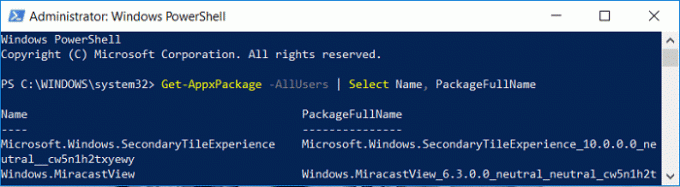
3. Ahora en la lista, desplácese hacia abajo hasta encontrar Música de Zune. Copie el PackageFullName de ZuneMusic.

4. Vuelva a escribir el siguiente comando y presione Enter:
remove-AppxPackage PackageFullName
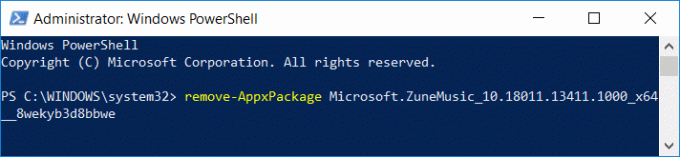
Nota: Reemplace PackageFullName con el PackageFullName real de Zune Music.
5. Si los comandos anteriores no funcionan, pruebe este:
remove-AppxPackage (Get-AppxPackage –AllUsers | Donde {$ _. PackageFullName -match "ZuneMusic"}). PackageFullName
6. Reinicie su PC para guardar los cambios.
Método 2: desinstalar Groove Music a través de CCleaner
1. Descargue la última versión de CCleaner del sitio web oficial.
2. Asegúrese de instalar CCleaner desde el archivo de instalación y luego inicie CCleaner.
3. En el menú de la izquierda, haga clic en Instrumentos, luego haga clic en Desinstalar
Nota: Puede llevar tiempo mostrar todas las aplicaciones instaladas, así que tenga paciencia.
4. Una vez que se muestran todas las aplicaciones, haga clic con el botón derecho en la aplicación Groove Music y seleccione Desinstalar
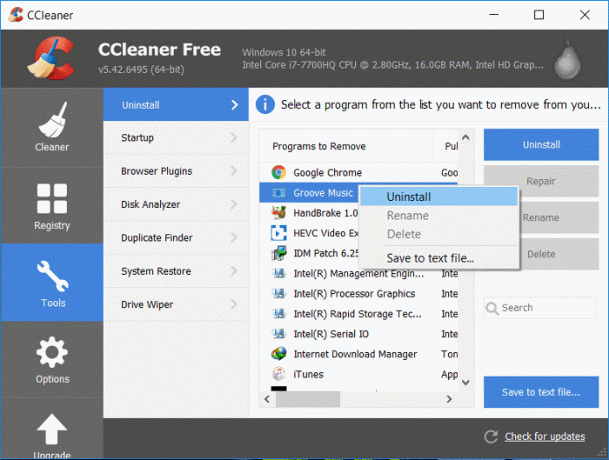
5. Haga clic en Aceptar para continuar desinstalar.
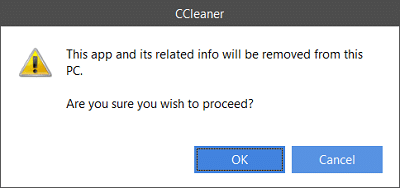
6. Reinicie su PC para guardar los cambios.
Recomendado:
- Reparar el error de secuencia de comandos de OneDrive en Windows 10
- Deshabilitar la contraseña después de dormir en Windows 10
- Reparar el servidor DNS que no responde en Windows 10
- Solucionar el error DNS_Probe_Finished_NxDomain
Eso es todo lo que ha aprendido con éxito Cómo desinstalar completamente Groove Music de Windows 10 pero si aún tiene alguna pregunta con respecto a esta publicación, no dude en hacerla en la sección de comentarios.